아이폰 에어팟프로 전화받기 끊기 터치설정
2021. 12. 29. 16:55ㆍ휴대폰
728x90
반응형
에어팟프로는 기존 에어팟과는 다른 노이즈 캔슬링 기능 때문에 더욱 찬사를 받은 제품이기도 하죠 이 아이템의 사용법을 오늘 더 자세히 알려드릴까 합니다
바로 전화받기와 끊기 그리고 터치 설정이 어떻게 이루어져 있고 사용할수 있는지를 오늘 포스팅에서 이야기 해 보도록 하겠습니다 누구나 쉽게 따라할수 있도록 준비했으니 잘 읽어보시고 적용해보시면 좋겠습니다 그럼 시작할게요


디자인이 너무 이쁜것같습니다 편리하기도 하지만 이뻐서 자주 꺼내보는것 같습니다 먼저 에어팟 프로의 터치 설정법을 알려드릴게요
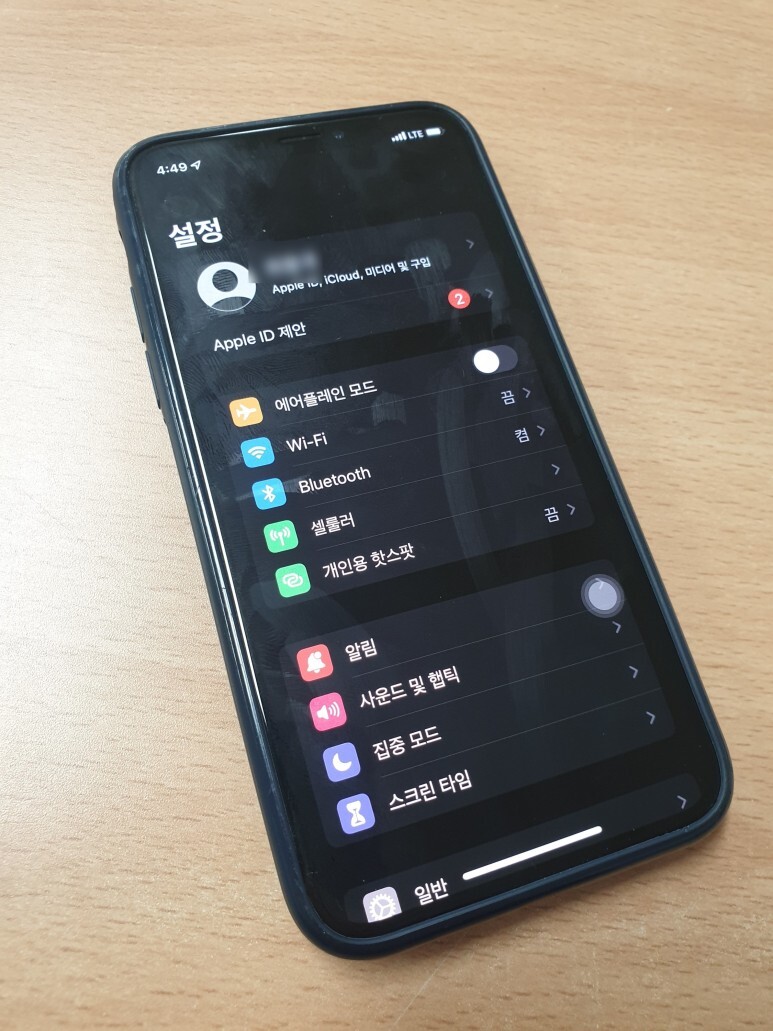
제세한 내용을 확인해보기 위해 아이폰의 설정을 들어가줍니다 그리고 블루투스를 찾아 들어가주세요
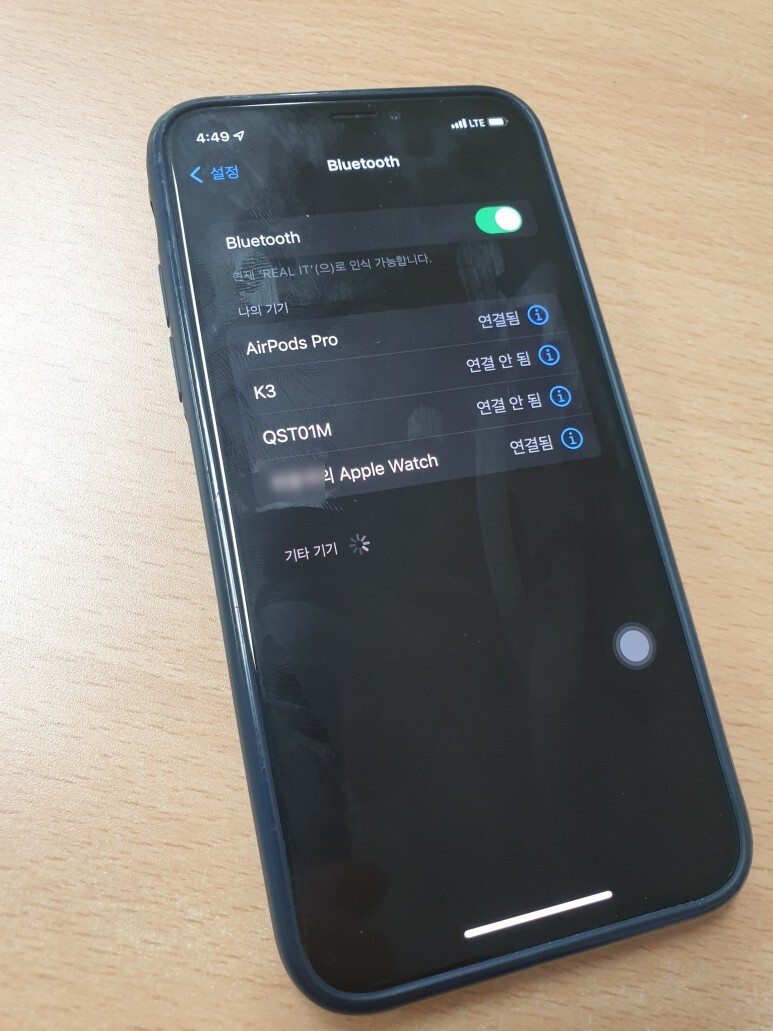
블루투스탭에 현재 연결된 장치가 나열되어 나오는데요 여기서 에어팟프로를 찾아준뒤 오른쪽 파란색 느낌표를 클릭하고 다음화면으로 넘어가주세요
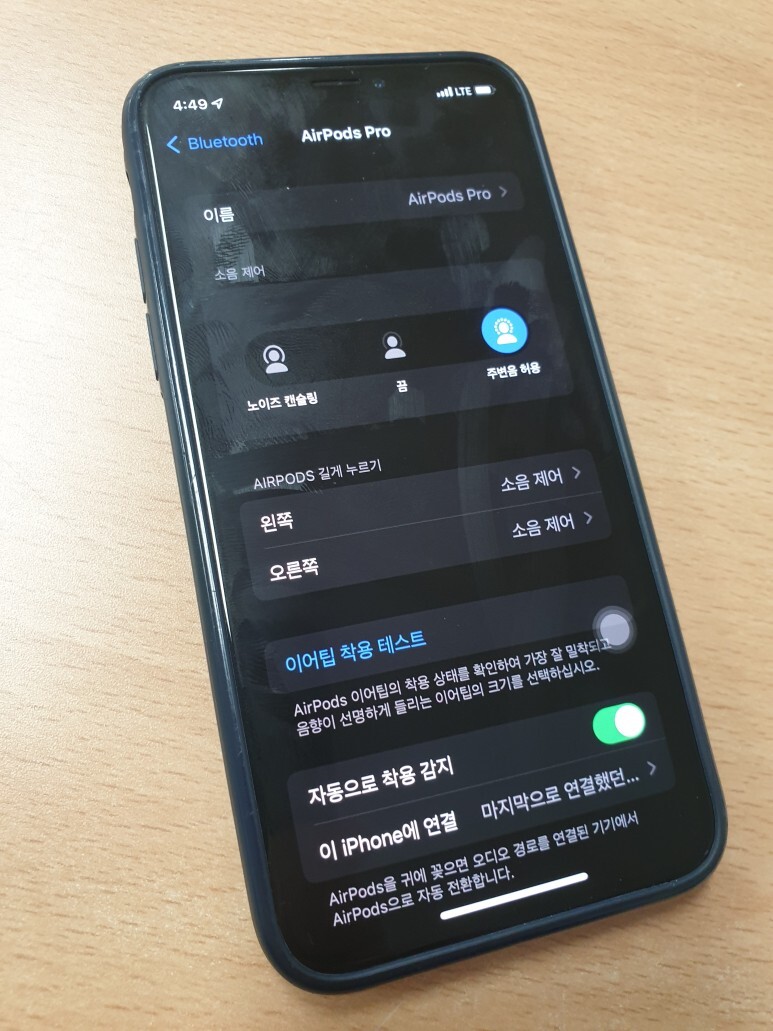
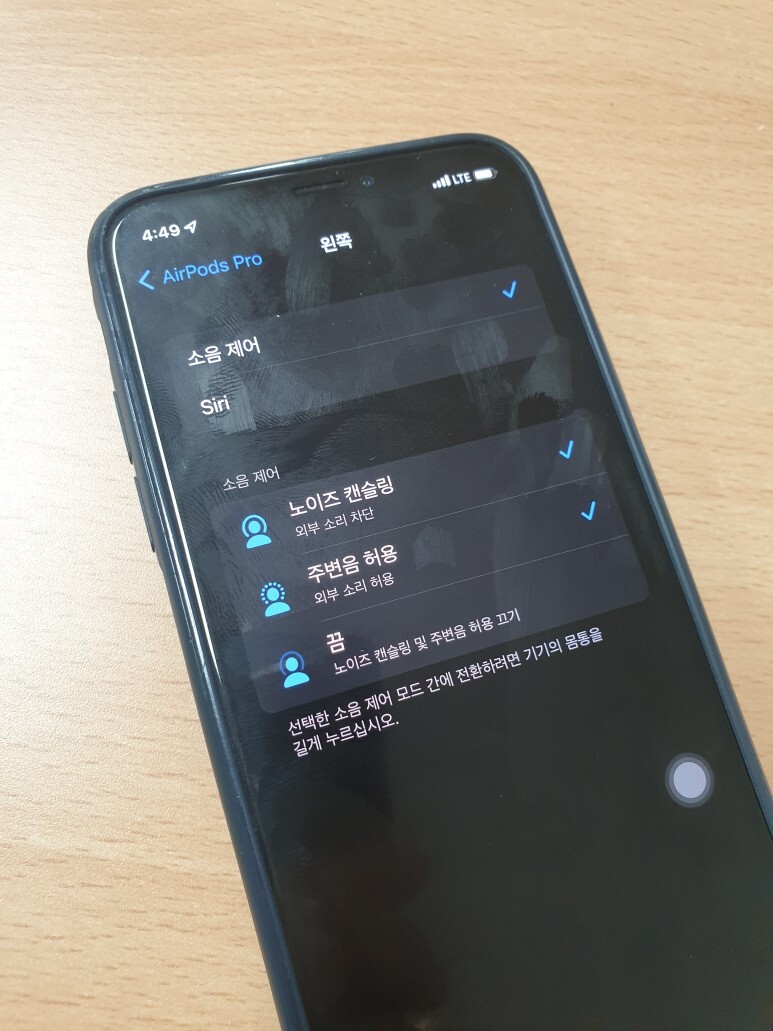
이곳에 에어팟 길게누르기 탭이 보이실겁니다 왼쪽이던 오른쪽이던 길게 누르면 어떻게 설정이 가능한지 보여주고 있는데요 노이즈캔슬링 활성화와 주변음 허용을 선택해서 설정 할 수 있습니다
이곳에서 터치 기능설정은 알수 없는데요 간단하게 알려드릴게요 총 4가지 터치 방법이 있습니다
1번터치 2번연속 터치 3번 연속터치 길게누르기
길게누르기는 위에서 설명을 했으니
1번터치는 재생 정지 전화받기 끄기
2번 연속 터치는 다음곡 재생
3번 연속 터치는 이전곡 재생
이렇게 이해하시면 간단합니다


위 사진에서 화살표로 표시된 부분을 클릭해주는것인데요 반드시 귀에 에어팟을 착용한 상태에서 작동하는점을 기억해주시기 바랍니다 착용하지 않은 상태에서는 작동하지 않습니다
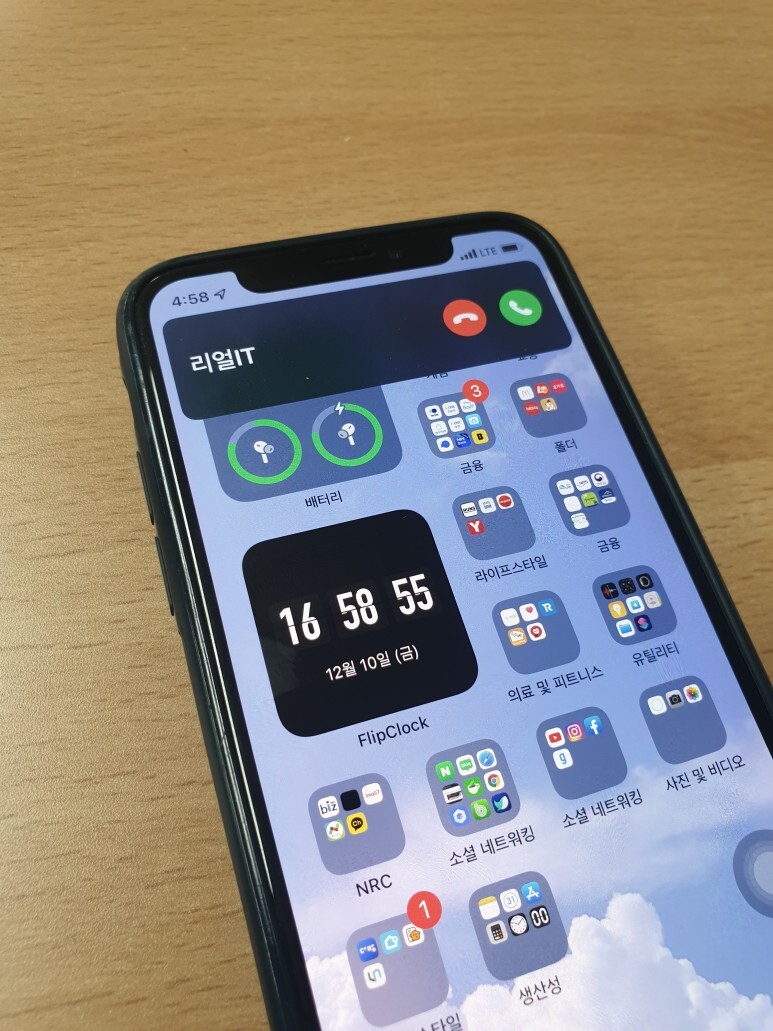

전화가 올때 에어팟을 착용하고 클릭을 한번해주게 되면 전화를 받을수 있고 한번더 누르면 전화끊기가 작동됩니다 간단한 내용이지만 에어팟프로를 처음 이용하는 분들이라면 꼭 알고계셔야할 중요한 내용입니다 오늘의 포스팅을 여기까지 하겠습니다 감사합니다
728x90
반응형
'휴대폰' 카테고리의 다른 글
| SK 유심 셀프개통, 요금제 추천, 알뜰폰 개통까지 2025년 최신 가이드 (0) | 2025.05.01 |
|---|---|
| 아이폰 통화중 대기 다른전화받는방법 (0) | 2023.09.02 |
| 아이폰 동그라미 버튼 화면에서 없애기 기능 (0) | 2021.12.29 |
| 아이폰 사진 위치정보 끄기 및 설정 방법 (0) | 2021.12.29 |
| 보이스피싱/피싱/사례 알려드립니다. 필리핀은 망고가 맛있는데. (0) | 2021.10.18 |
| 가성비 갤럭시 A52 보급형의 반란 비싼폰 사지마세요 A시리즈폰의 반란 (0) | 2021.10.18 |
| 스마트폰 유용한기능 꼭설정해야하는 꿀팁 sos설정 (0) | 2021.10.18 |
| 카카오톡메시지 삭제방법 카톡잘못보낸 메시지 삭제방법 (0) | 2021.09.17 |